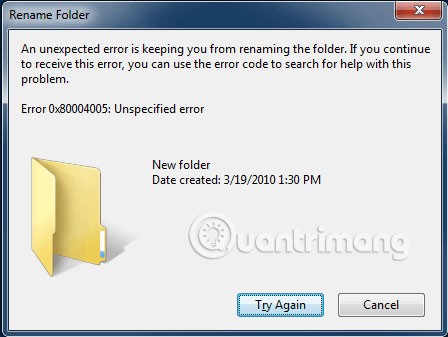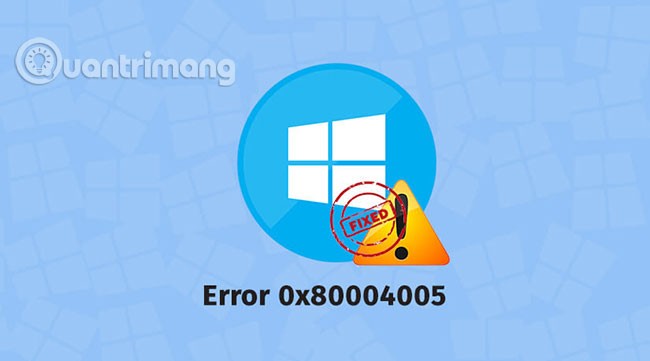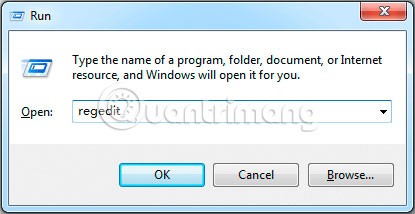Codul de eroare 0x80004005 este un tip de eroare Windows necunoscută, a cărei cauză este legată de o serie de probleme diferite. Această eroare este adesea legată de Windows Update, dar poate fi cauzată și de mutarea sau redenumirea fișierelor și folderelor, notificări Windows de la anumite programe, chiar și atunci când lucrați cu fișiere și foldere comprimate.
Aflați despre codul de eroare 0x80004005 în Windows
Cum apare codul de eroare 0x80004005?
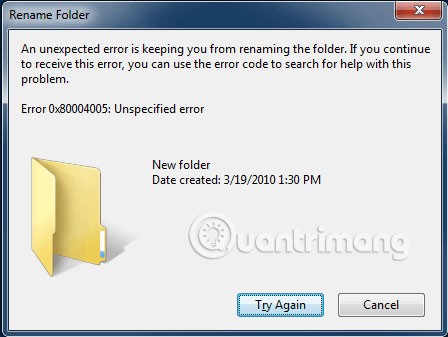
Codul de eroare 0x80004005 este o eroare necunoscută care poate apărea în multe locuri diferite. Uneori, apare singur. Alteori, codul 0x80004005 va apărea împreună cu un mesaj de eroare mai lung.
Când apare codul de eroare 0x80004005, veți vedea de obicei un mesaj ca acesta:
Error Code 0x80004005
Unspecified error
Sfat : Dacă mesajul dvs. de eroare conține mai mult decât un cod de eroare, acel text suplimentar poate fi util pentru a restrânge cauza problemei. Încercați să căutați pe Google folosind acel text, în loc să utilizați doar codul de eroare 0x80004005.
Ce cauzează codul de eroare 0x80004005?
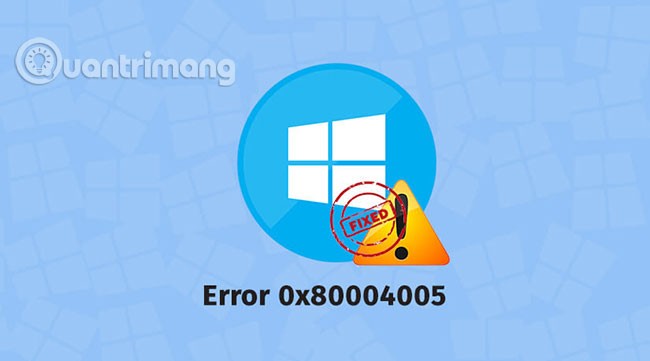
Codul de eroare 0x80004005 este o eroare Windows necunoscută care apare de obicei atunci când încercați să accesați foldere sau unități partajate, când utilizați un anumit program sau când aveți probleme la instalarea actualizărilor Windows.
Iată cele mai frecvente cauze ale codului de eroare 0x80004005:
- Probleme cu Windows Update
- Probleme cu fișierele sau folderele partajate
- Probleme de notificare Windows
- Probleme la deschiderea sau dezarhivarea fișierelor și folderelor comprimate
Cum se remediază codul de eroare 0x80004005
Deoarece aceasta este o eroare necunoscută, există multe cauze diferite care o pot provoca. Dacă observați că se întâmplă ori de câte ori utilizați un anumit program, cum ar fi Microsoft Outlook sau o aplicație de extragere a fișierelor, acest lucru vă poate ajuta să restrângeți corecțiile specifice care s-ar putea aplica. În caz contrar, va trebui să parcurgeți fiecare dintre următorii pași în ordine.
1. Rulați instrumentul de depanare Windows Update : această eroare poate fi cauzată atunci când Windows Update eșuează automat sau când fișierele descărcate de Windows Update sunt corupte. Cea mai simplă remediere și primul lucru pe care ar trebui să-l încercați este să rulați instrumentul automat de depanare.
Pentru a accesa acest instrument de depanare, tastați „depanare” în câmpul de căutare din bara de activități, apoi selectați Windows Update > Rulați instrumentul de depanare . În timp ce instrumentul de depanare rulează, urmați instrucțiunile de pe ecran.
2. Ștergeți totul din folderul de descărcare Windows Update: Dacă instrumentul de depanare automată nu vă rezolvă problema, deschideți File Explorer și navigați la C:\Windows\SoftwareDistribution\Download. Odată ce folderul este deschis, selectați conținutul de șters.
3. Rulați Windows Update : Dacă problema dvs. este legată de Windows Update, poate fi necesar să finalizați descărcarea și instalarea actualizărilor pentru a finaliza remedierea. După ce rulați instrumentul de depanare și ștergeți manual fișierele din folderul Windows Update, încercați să rulați din nou Windows Update.
4. Ștergeți fișierele temporare potențial corupte : În unele cazuri, un fișier temporar corupt va provoca acest cod de eroare. Când se întâmplă acest lucru, cea mai simplă soluție este să ștergeți pur și simplu fișierele temporare. Acest lucru se poate face prin instrumentul de curățare a unității Windows Disk Cleanup sau o puteți face manual, tastând „%temp%” în caseta de căutare din bara de activități. Cu folderul temporar deschis în File Explorer, selectați totul și ștergeți-l.
5. Dezactivați noua funcție de notificare prin e-mail a Outlook : Microsoft Outlook este un program asociat în mod obișnuit cu acest cod de eroare. Mai exact, codul de eroare este de obicei generat atunci când primiți e-mailuri noi și Outlook vă anunță acest lucru. Dacă utilizați Outlook, ar trebui să încercați să dezactivați această funcție. Dacă asta vă rezolvă problema, va trebui să alegeți între dezactivarea funcției sau trecerea la un alt program de e-mail gratuit.
6. Dezactivați software-ul antivirus : Dacă întâmpinați codul de eroare 0x80004005 în timp ce utilizați Microsoft Outlook și dezactivarea notificărilor nu ajută, dezactivarea temporară a software-ului antivirus va rezolva uneori problema. Acest lucru se datorează faptului că software-ul antivirus detectează incorect o problemă legată de aplicația Microsoft Outlook.
Quantrimang.com are instrucțiuni pentru a dezactiva Windows Defender și a elimina Norton Antivirus . Dacă utilizați un alt software antivirus și nu vă puteți da seama cum să îl dezactivați, contactați dezvoltatorul.
Sfat : Consultați lista de software antivirus gratuit pe care Quantrimang.com le-a sugerat pentru alternative, dacă dezactivarea instrumentului antivirus pare să vă rezolve problema. Rețineți că dezactivarea software-ului antivirus vă poate lăsa sistemul vulnerabil la atac și este posibil să puteți găsi o altă opțiune gratuită care funcționează fără a provoca eroarea 0x80004005.
7. Încercați un alt program de decompresie : Codul de eroare 0x80004005 provine uneori din software-ul de decompresie a fișierelor. Când se întâmplă acest lucru, veți vedea un cod de eroare când încercați să dezarhivați sau să deschideți fișiere comprimate, cum ar fi fișierele .zip și .rar.
Această remediere este simplă, dar funcționează numai dacă vedeți această eroare atunci când interacționați cu fișierele comprimate. Dacă acesta este cazul dvs., descărcați și instalați un program alternativ de decompresie și încercați să îl utilizați.
8. Reînregistrați jdscript.dll și vbscript.dll : Dacă încă vedeți eroarea 0x80004005 care apare când încercați să dezarhivați fișierele, după ce ați încercat alte programe alternative, încercarea de a reînregistra cele două biblioteci de linkuri dinamice (DLL) poate ajuta. Pentru a face acest lucru, va trebui să deschideți Command Prompt cu drepturi de administrator.
Apăsați tasta Windows+ Rpentru a deschide caseta Run, tastați „cmd”, apăsați Ctrltasta + Shiftși Enterselectați Da dacă vi se solicită. Când se deschide linia de comandă, tastați următoarea comandă, apoi apăsați Enter:
regsvr32 jscript.dll
Apoi introduceți următoarea comandă și apăsați Enter:
regsvr32 vbscript.dll
9. Adăugați o cheie la Registrul Windows : Dacă bănuiți că primiți eroarea 0x80004005 când copiați sau mutați fișiere, deschideți regedit și navigați la HKLM\SOFTWARE\Microsoft\Windows\CurrentVersion\Policies\System.
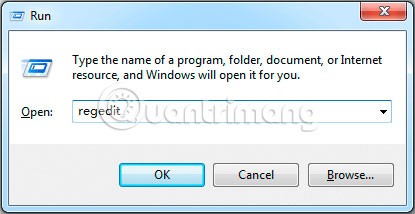
- Dacă aveți un sistem pe 32 de biți: creați o nouă valoare DWORD numită LocalAccountTokenFilterPolicy
- Dacă aveți un sistem pe 64 de biți: creați o valoare QWORD (64 de biți) numită LocalAccountTokenFilterPolicy
În ambele cazuri, setați valoarea la 1 (pornit), apoi selectați OK . Apoi, va trebui să reporniți computerul pentru a vedea dacă problema a fost rezolvată.
Avertisment : Aveți grijă când lucrați cu Registrul Windows. Nu șterge și nu modifica nimic decât dacă știi exact ce faci.
Noroc!